WSL eller Windows Subsystem för Linux för Windows 10 stöder flerfunktionsfunktioner. Och när det gäller användarhantering för programvara kan olika aspekter av mjukvaruhantering diskuteras. Att lägga till en användare i Windows Subsystem för Linux på Windows 10 är en av dessa aspekter. Det är värt att notera att den här metoden fungerar först efter att distro är klar.
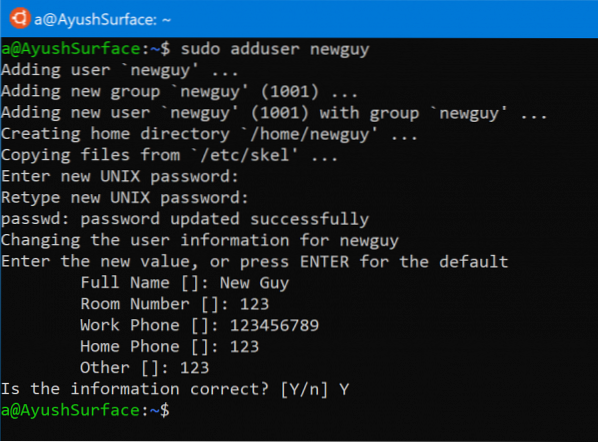
Lägg till användare i WSL Distro
Det finns två huvudmetoder för att lägga till användare i Windows Subsystem for Linux distro på Windows 10. De är följande:
- När du är inloggad som SUDO-användare.
- När du är inloggad som ROOT.
1] När du är inloggad som SUDO-användare
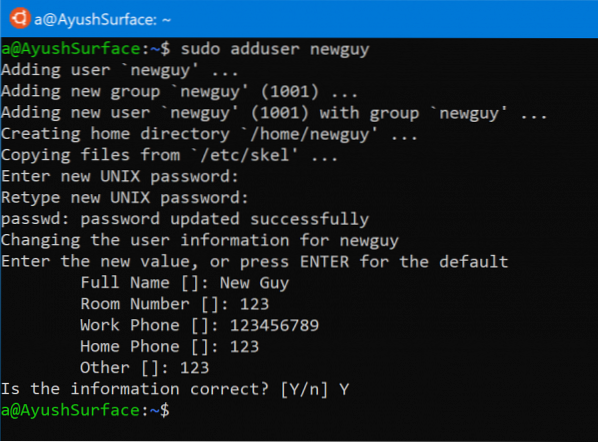
När du har öppnat din Linux-distro och loggat in som en SUDO-användare, ange följande kommando för att lägga till en användare:
sudo adduser
Det kommer att be dig att Ange ett nytt UNIX-lösenord. När du har angett det måste du Skriv in nytt UNIX-lösenord.
Då kommer den att be om följande detaljer:
- Fullständiga namn.
- Rumsnummer.
- Jobbtelefon.
- Hemtelefon.
- Övrig.
Tryck sedan på Y när du får frågan Är informationen korrekt? [Y / n]. Din nya användare skulle läggas till nu.
2] När du är inloggad som ROOT
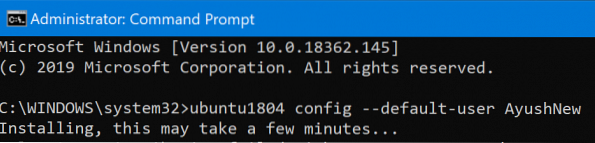
Om du är inloggad som ROOT måste du hänvisa till vår guide för att ställa in en standardanvändare. Den här standardanvändaren är den som du behöver använda för att lägga till en ny användare. Sedan måste du utföra följande kommando för att lägga till en användare i samma Linux-distro:
Lägg till användare
I likhet med scenariot att vara inloggad som SUDO-användare måste du ställa in lösenord och ge detaljer som Fullt namn, rumsnummer, arbetstelefon, hemtelefon, annat.
Stiga på Y för att bekräfta detaljerna som du just angav.
Voila! Du kan nu sätta tillbaka för att skapa en annan standardanvändare om du vill.
Jag hoppas att du tyckte att den här guiden var användbar.
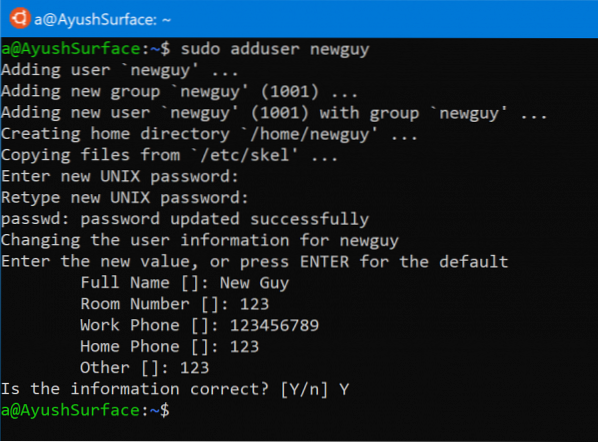
 Phenquestions
Phenquestions


